Hướng dẫn thay thế ăng-ten Wi-Fi iPhone 7
Hồng Gấm
- 1708Hướng dẫn thay thế ăng-ten Wi-Fi iPhone 7
Bạn có gặp vấn đề với kết nối Wi-Fi trên iPhone 7 không? Có lẽ đã đến lúc thay thế ăng-ten đa dạng Wi-Fi. Thực hiện theo hướng dẫn này để khôi phục kết nối Wi-Fi của bạn.
* Bước 1:
- Trước khi bạn bắt đầu, hãy xả pin iPhone dưới 25%. Pin lithium-ion được sạc có thể bắt lửa và / hoặc phát nổ nếu vô tình làm thủng.
- Tắt nguồn iPhone của bạn trước khi bắt đầu tháo gỡ.
- Tháo hai ốc vít pentalobe 3,4 mm ở cạnh dưới của iPhone.
- Mở màn hình của iPhone sẽ làm hỏng các con dấu chống nước của nó. Chuẩn bị sẵn các con dấu thay thế trước khi bạn tiến hành bước này hoặc cẩn thận để tránh tiếp xúc với chất lỏng nếu bạn lắp lại iPhone mà không thay thế các con dấu.

* Bước 2:
- Gắn một ống hút vào nửa dưới của cụm màn hình, ngay phía trên nút home.
- Hãy chắc chắn cốc hút không trùng với nút home, vì điều này sẽ ngăn chặn một con dấu hình thành giữa cốc hút và kính trước.


* Bước 3:
- Kéo lên trên ống hút để tạo một khoảng cách nhỏ giữa cụm màn hình và vỏ phía sau.
- Chèn đầu phẳng của một spudger vào khoảng trống.
- Chất kết dính kín nước giữ màn hình tại chỗ rất mạnh và việc tạo khoảng cách ban đầu này cần một lực đáng kể. Nếu bạn gặp khó khăn trong việc mở một khoảng trống, hãy bật màn hình lên và xuống để làm yếu chất kết dính cho đến khi bạn có thể lắp một cái spudger bên trong.



* Bước 4:
- Trượt thanh gạt sang trái dọc theo cạnh dưới của iPhone.
- Xoay spudger để mở rộng khoảng cách giữa màn hình và vỏ phía sau.



* Bước 5:
- Trượt spudger lên phía bên trái của iPhone, bắt đầu từ cạnh dưới và di chuyển về phía các nút điều chỉnh âm lượng và công tắc im lặng.
- Không cạy dọc theo cạnh trên của điện thoại, bạn có nguy cơ làm hỏng các clip nhựa bảo vệ màn hình.



* Bước 6:
- Chèn cạnh phẳng của một spudger vào góc dưới bên phải của thiết bị.
- Xoay spudger để mở rộng khoảng cách giữa cụm màn hình và vỏ phía sau.
- Trượt đầu phẳng của spudger lên phía bên phải của điện thoại để phá vỡ chất kết dính giữ màn hình tại chỗ.



* Bước 7:
- Kéo cốc hút lên để nâng màn hình lên và mở iPhone.
- Không nâng màn hình quá 10º vì có các dây ruy băng dọc theo cạnh phải của thiết bị kết nối màn hình với bảng logic


* Bước 8:
- Kéo lên trên nub nhỏ trên cốc hút để loại bỏ nó khỏi bảng điều khiển phía trước.

* Bước 9:
- Trượt một lựa chọn mở dọc theo cạnh trên của iPhone, giữa vỏ sau và mặt trước, để phá vỡ chất kết dính còn lại giữ màn hình tại chỗ.
- Cẩn thận không làm hỏng các clip nhựa ở cạnh trên của điện thoại.


* Bước 10:
- Kéo cụm màn hình hơi xa khỏi cạnh trên của điện thoại để nhả các clip đang giữ nó vào vỏ phía sau.
- Mở iPhone bằng cách xoay màn hình lên từ phía bên trái, giống như bìa sau của một cuốn sách.
- Đừng cố tách hoàn toàn màn hình, vì một số dây ruy băng mỏng manh vẫn kết nối nó với bảng logic của iPhone.



* Bước 11: Ngắt kết nối pin
Hủy bỏ bốn ốc vít Y000 ba điểm đảm bảo khung đầu nối phía dưới, có độ dài sau:
- Ba ốc vít 1,2 mm
- Một ốc vít 2,4 mm
- Trong suốt quá trình sửa chữa này, hãy theo dõi từng ốc vít và đảm bảo rằng nó quay trở lại chính xác nơi nó đến để tránh làm hỏng iPhone của bạn.

* Bước 12:
- Tháo khung kết nối thấp hơn.

* Bước 13:
- Sử dụng điểm của một spudger để nhấc đầu nối pin ra khỏi ổ cắm của nó trên bảng logic.
- Bẻ cong cáp đầu nối lên một chút để ngăn nó tiếp xúc với ổ cắm và cung cấp năng lượng cho điện thoại.



* Bước 14:
- Đảm bảo pin được ngắt kết nối trước khi bạn ngắt kết nối hoặc kết nối lại cáp trong bước này.
- Sử dụng một spudger hoặc móng tay để ngắt kết nối hai đầu nối màn hình thấp hơn bằng cách kéo chúng thẳng ra khỏi ổ cắm của chúng trên bảng logic.
- Để kết nối lại các dây cáp này, nhấn xuống một đầu cho đến khi nó khớp vào vị trí, sau đó lặp lại ở đầu đối diện. Đừng nhấn xuống giữa. Nếu đầu nối thậm chí bị lệch một chút, đầu nối có thể uốn cong, gây hư hỏng vĩnh viễn.
- Nếu bạn có màn hình trống, các vạch trắng trên màn hình hoặc thiếu phản ứng cảm ứng một phần hoặc hoàn toàn sau khi gắn lại điện thoại, hãy thử ngắt kết nối và kết nối cẩn thận cả hai cáp này và đảm bảo chúng được đặt hoàn toàn.



* Bước 15:
- Hủy bỏ hai ốc vít Phillips 1,3 mm đảm bảo giá đỡ trên đầu nối cụm cảm biến bảng mặt trước.
- Tháo khung.



* Bước 16:
- Ngắt kết nối đầu nối cụm cảm biến bảng mặt trước khỏi ổ cắm trên bảng logic.
- Đầu nối báo chí này cũng nên được kết nối lại một đầu tại một thời điểm để giảm thiểu rủi ro uốn cong.


* Bước 17:
- Tháo cụm màn hình.
- Trong quá trình lắp lại, tạm dừng tại đây nếu bạn muốn thay thế keo dính xung quanh các cạnh của màn hình.

* Bước 18: Thông hơi khí quyển
- Hủy bỏ hai ốc vít Phillips 1,9 mm đảm bảo lỗ thông hơi khí quyển vào vỏ phía sau.

* Bước 19:
- Tháo lỗ thông hơi.


* Bước 20:
- Sử dụng đầu phẳng của một spudger để ngắt kết nối Taptic Engine khỏi ổ cắm trên bảng logic.


* Bước 21:
- Hủy bỏ ba ốc vít Phillips 1.6 mm đảm bảo Động cơ Taptic cho vỏ phía sau.

* Bước 22:
- Hủy bỏ động cơ Taptic.


* Bước 23: Loa
- Tháo vít Phillips bảo vệ ăng-ten phân tập Wi-Fi sang vỏ sau: + Một vít 3,2 mm
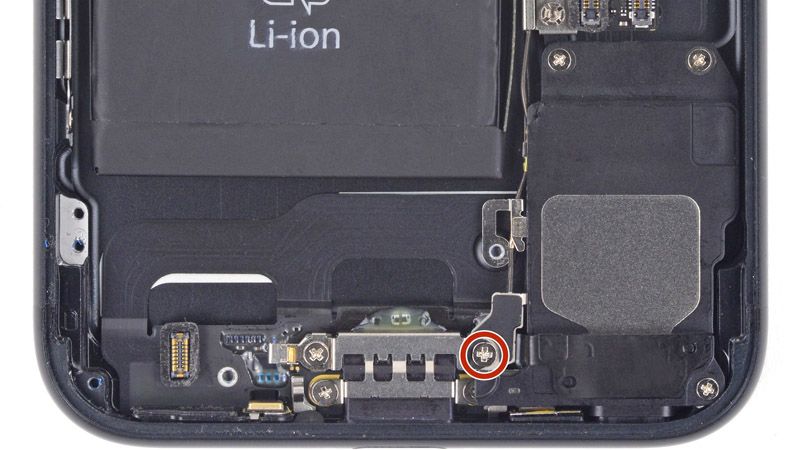
* Bước 24:
- Hủy bỏ ba ốc vít Phillips sau đây bảo vệ loa vào vỏ phía sau:
+ Hai ốc vít 1,3 mm
+ Một vít 2.0 mm

* Bước 25:
- Sử dụng điểm của một spudger để nâng hai đầu nối cáp ăng-ten lên khỏi các ổ cắm trên bảng logic.



* Bước 26:
- Sử dụng nhíp để tách cáp ăng-ten khỏi giá đỡ của chúng trên bảng logic.


* Bước 27:
- Sử dụng nhíp để tháo cáp ăng-ten khỏi clip trên loa.
- Đảm bảo nắm cáp gần clip để tránh làm hỏng cáp.


* Bước 28:
- Sử dụng đầu của một spudger để trượt cụm loa về phía bảng logic và tắt vỏ phía sau.


* Bước 29:
- Tháo loa

* Bước 30:
- Nhẹ nhàng gỡ ăng-ten ra khỏi clip trên loa.


* Bước 31:
- Nhẹ nhàng gỡ tab bằng cách nhấc lên bằng nhíp và tách tab ra khỏi loa.


* Bước 32:
- Hủy bỏ ăng-ten đa dạng Wi-Fi.

Tham khảo thêm: thay màn hình iPhone, thay pin iPhone, thay mặt kính iPhone, Thay ăng-ten Wi-Fi iPhone 7






































